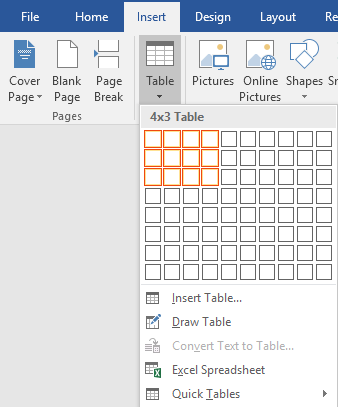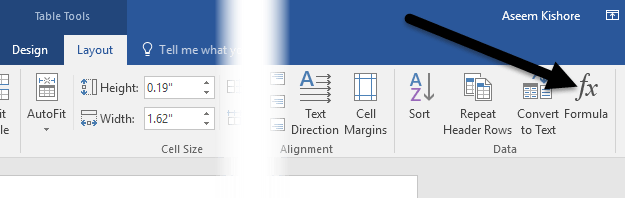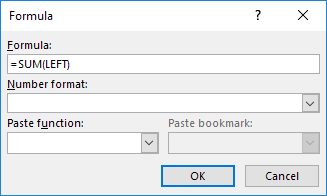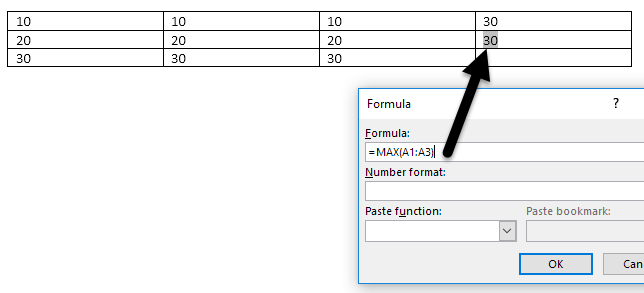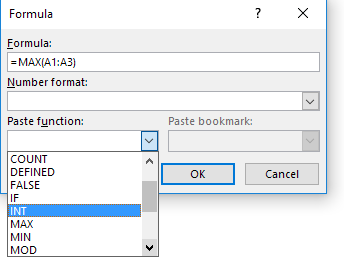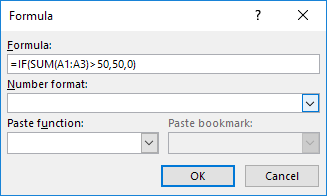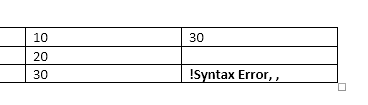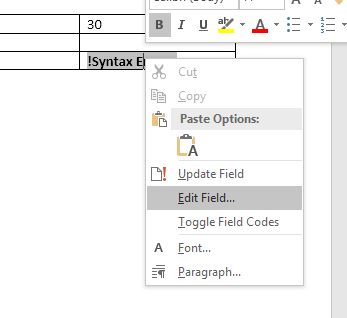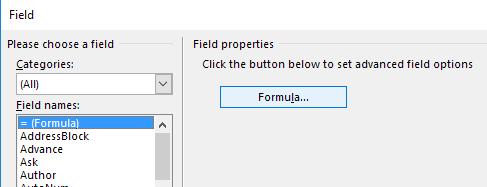Hi ha moltes vegades que necessito incloure alguns càlculs de dades senzills en un document de Word i una taula és la millor opció. Sempre podeu provar d' inserir un full de càlcul d'Excel sencer al vostre document de Word , però això de vegades és excessiu.
En aquest article, parlaré de com podeu utilitzar fórmules dins de taules a Word. Només hi ha un grapat de fórmules que podeu utilitzar, però n'hi ha prou per obtenir totals, recomptes, números arrodonits, etc. A més, si ja esteu familiaritzat amb Excel, utilitzar les fórmules a Word us serà fàcil.
Insereix fórmules a taules de Word
Comencem creant una taula de prova senzilla. Feu clic a la pestanya Insereix i després feu clic a Taula . Trieu quantes files i columnes voleu de la quadrícula.
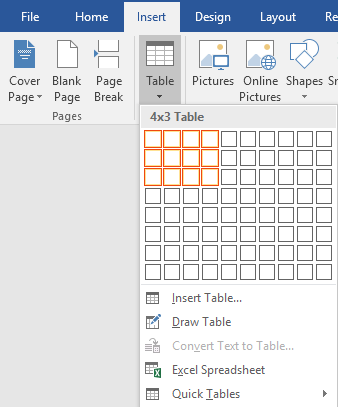
Un cop inserida la vostra taula, aneu endavant i afegiu algunes dades. Acabo de fer una taula molt senzilla amb un parell de números per al meu exemple.

Ara anem endavant i inserim una fórmula. En el primer exemple, afegiré els tres primers valors de la primera fila (10 + 10 + 10). Per fer-ho, feu clic dins de l'última cel·la de la quarta columna, feu clic a Disposició a la cinta i després feu clic a Fórmula a l'extrem dret.
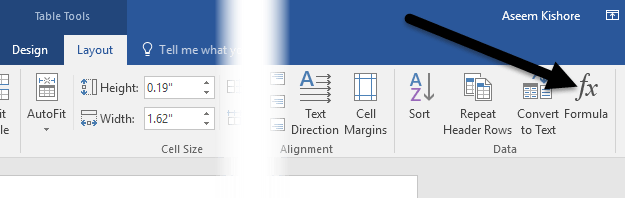
Això mostrarà el diàleg Fórmula amb un valor predeterminat de = SUM(LEFT) .
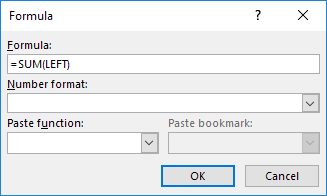
Si només haguéssiu de fer clic a D'acord, veureu el valor que busquem a la cel·la (30).

Parlem de la fórmula. Igual que Excel, una fórmula comença amb un signe igual, seguit d'un nom de funció i arguments entre parèntesis. A Excel, només especifiqueu referències de cel·les o rangs de nom com A1, A1:A3, etc., però a Word, teniu aquests termes posicionals que podeu utilitzar.
A l'exemple, ESQUERRA significa totes les cel·les que es troben a l'esquerra de la cel·la on s'introdueix la fórmula. També podeu fer servir RIGHT , ABOVE i BELOW . Podeu utilitzar aquests arguments posicionals amb SUMA, PRODUCTE, MIN, MAX, COUNT i AVERAGE.
A més, podeu utilitzar aquests arguments en combinació. Per exemple, podria escriure = SUMA (ESQUERRA, DRET) i afegiria totes les cel·les que es troben a l'esquerra i a la dreta d'aquesta cel·la. =SUMA(A SOBRE, A LA DRETA) sumaria tots els nombres que es troben a sobre de la cel·la ia la dreta. Tens la imatge.
Ara parlem d'algunes de les altres funcions i de com podem especificar cel·les d'una manera diferent. Si volgués trobar el nombre màxim a la primera columna, podria afegir una altra fila i després utilitzar la funció =MAX(ABOVE) per obtenir 30. Tanmateix, hi ha una altra manera de fer-ho. També podria simplement entrar a qualsevol cel·la i escriure =MAX(A1:A3) , que fa referència a les tres primeres files de la primera columna.
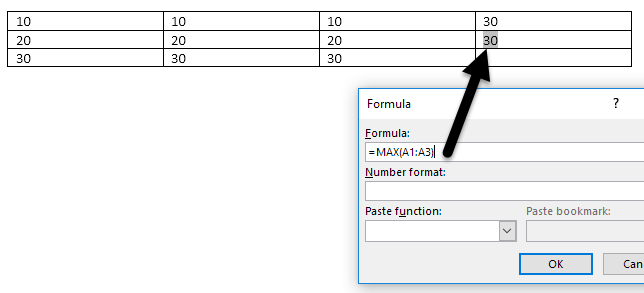
Això és molt convenient perquè podeu posar les fórmules a qualsevol lloc que vulgueu a la taula. També podeu fer referència a cel·les individuals com escriure =SUM(A1, A2, A3) , que us donarà el mateix resultat. Si escriviu =SUMA(A1:B3) , afegirà A1, A2, A3, B1, B2 i B3. Amb aquestes combinacions, podeu fer referència a qualsevol dada que vulgueu.
Si voleu veure una llista de totes les funcions que podeu utilitzar a la vostra fórmula de Word, només cal que feu clic al quadre Enganxa funció .
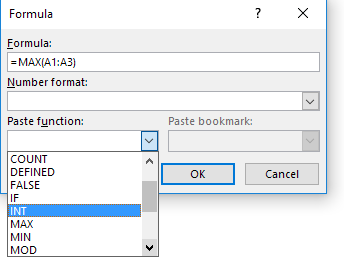
Podeu utilitzar instruccions SI , operadors AND i OR i més. Vegem un exemple d'una fórmula més complexa.
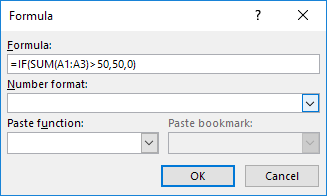
A l'exemple anterior, tinc =SI(SUMA(A1:A3) > 50, 50, 0), el que significa que si la suma de A1 a A3 és superior a 50, mostreu 50, en cas contrari, mostreu 0. Val la pena assenyalar que totes aquestes funcions realment només funcionen amb números. No podeu fer res amb text o cadenes i tampoc podeu produir cap text o cadena. Tot ha de ser un nombre.

Aquí teniu un altre exemple amb la funció AND. En aquest exemple, estic dient que si tant la suma com el valor màxim d'A1 a A3 són superiors a 50, llavors és cert en cas contrari fals. Vertader es representa amb un 1 i Fals amb 0.
Si escriviu una fórmula i hi ha un error, veureu un missatge d'error de sintaxi.
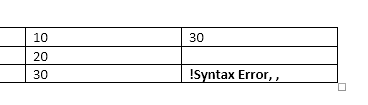
Per corregir la fórmula, feu clic amb el botó dret a l'error i trieu Edita camp .
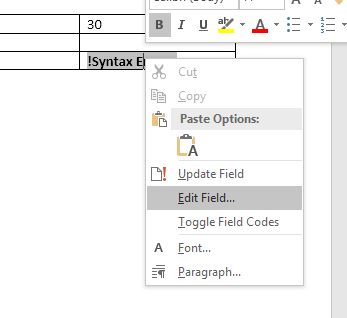
Això mostrarà el diàleg Camp . Aquí només has de fer clic al botó Fórmula .
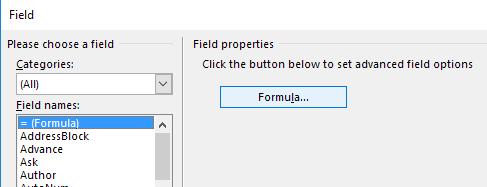
Això mostrarà el mateix diàleg d'edició de la fórmula amb el qual hem estat treballant des del principi. Això és tot el que hi ha per inserir fórmules a Word. També podeu consultar la documentació en línia de Microsoft que explica cada funció amb detall.
En general, no és gens a prop de la potència d'Excel, però n'hi ha prou per a alguns càlculs bàsics de fulls de càlcul just dins de Word. Si teniu cap pregunta, no dubteu a comentar. Gaudeix!